Планировщик ключевых слов Google AdWords: инструкция 2020 г. | IM
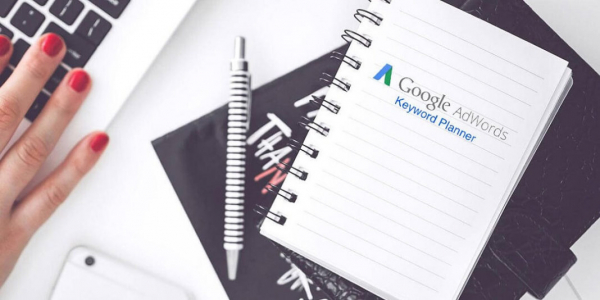
Google Keyword Planner — мощный инструмент для работы с ключевыми словами. Его использование поможет не только в создании эффективной контекстной рекламы, но и в SEO-продвижения. Только в нём вы можете найти точные данные по запросам, которые используют пользователи Google при поиске.
Представляем вам полное руководство по использованию планировщика ключевых слов Google AdWords (Ads) в 2020 году.
Как зайти в Google Keyword Planner
По своей сути это бесплатный инструмент, но чтобы им воспользоваться необходим аккаунт в Google Ads — если у вас его нет, создайте, это довольно просто. Далее, есть 2 способа зайти в Google Keyword Planner:
- Через страницу инструмента: https://ads.google.com/intl/ru_ru/home/tools/keyword-planner/. Для этого переходим по ссылке, нажимаем «Вход» и выбираем рекламный аккаунт.
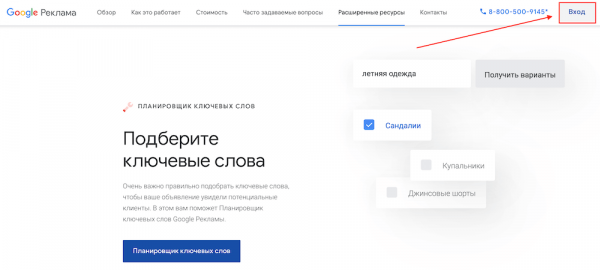
- Из своей рекламной кампании. Заходим в Google Ads жмём «Инструменты и настройки» (значок гаечного ключа) и в открывшемся меню выбираем пункт «Планировщик ключевых слов».
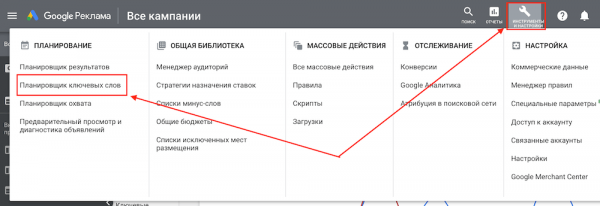
После этого мы оказываемся на странице инструмента, где есть два инструмента: «Найдите новые ключевые слова» и «Посмотрите количество запросов и прогнозы».
Если вам требуется подобрать ключевые слова для SEO, возможностей этих инструментов будет более, чем достаточно.
Для работы с контекстной рекламной есть возможность быстро добавить ключевые слова в свою кампанию, посмотреть прогноз и конкуренцию, назначить ставки.
Переходим к обзору всех возможностей планировщика ключевых слов Google.
Как работать в Google Keyword Planner
Поиск новых ключевых слов
Шаг 1. Жмём «Найдите новые ключевые слова». Появится окно, где необходимо:
- Написать ключевое слово или фразу;
- Отключить показ результатов с названиями брендов;
- Поставить язык поиска;
- Выбрать местоположение для анализа (страна, регион или город).
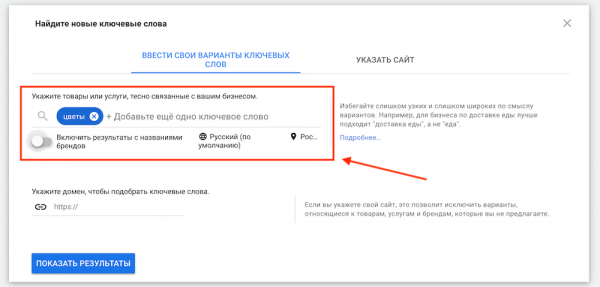
После кликаем «Показать результаты».
Шаг 2. Далее мы оказываемся на странице «План ключевых слов». В верхней строке вы можете поменять условия: Место, язык, поисковые сети (можно выбрать Google и партнёры) и диапазон времени, за который берутся данные — можно выбрать за прошлый месяц, за 12 или 24 месяца или задать вручную.
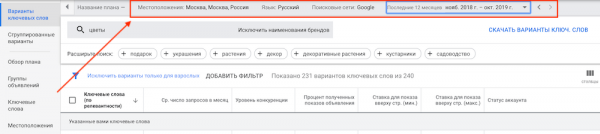
Также вы можете изменить столбы, которые показываются в отчёте по ключевым словам. Нажмите на значок столбцов в правой части экрана и затем отметьте галочкой столбцы, которые нужно показать. Чтобы понять, какие данные будут добавлены — наведите мышкой на нужный пункт и дождитесь всплывающей подсказки.
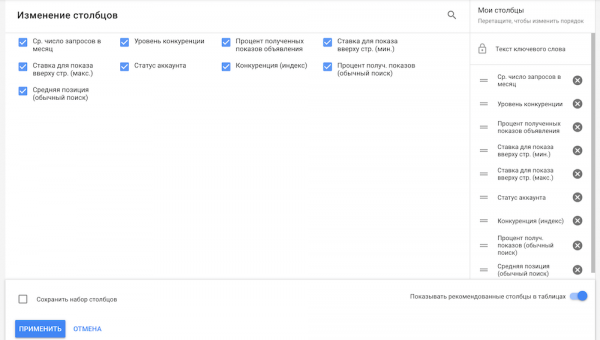
Шаг 3. Ключевые слова. Скролим ниже и находим данные по заданному ключевому запросу. Напротив каждого слова или фразу будут показываться выбранные данные: среднее число запросов в месяц, уровень конкуренции, минимальная ставка для показа в верхнем блоке и прочее. Зависит от того, какие столбы вы выбрали в настройках. Нажав на любой из показателей можно отфильтровать данные по возрастанию или убыванию.
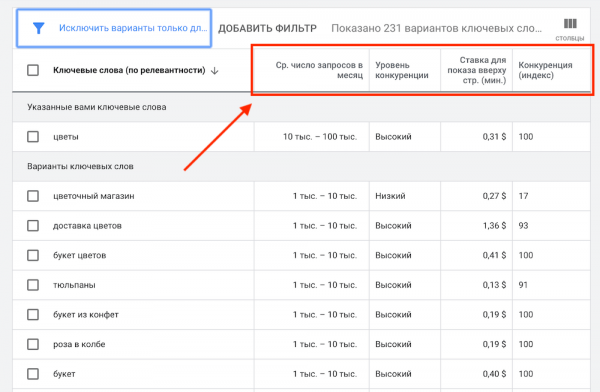
Обратите внимание, что изначально в списке будут показаны не только фразы, с указанным словом, но и релевантные запросы, подобранные самой системой.
Шаг 4. Фильтрация. Чтобы уточнить список ключевиков, жмём «Добавить фильтр».
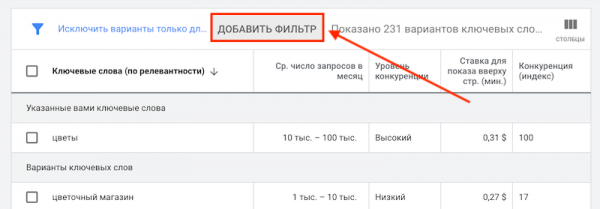
Далее «Текст ключевого слова — Содержит» и пишем, какое слово должны содержать подобранные варианты ключевых фраз.
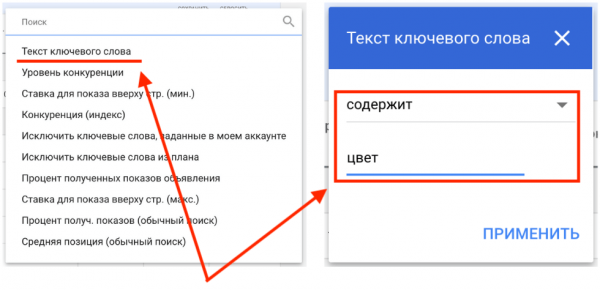
На выходе мы получаем статистику по отфильтрованным ключевым словам. Да, это не точные показатели, а только диапазон. Но этого будет вполне достаточно, чтобы оценить перспективы продвижения по выбранной фразу.
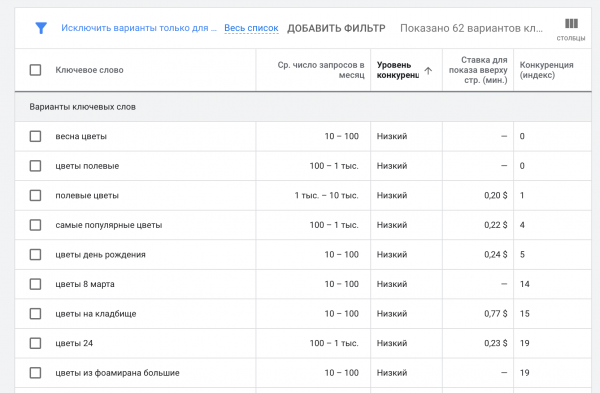
При необходимости можно выгрузить полученные данные в формате .csv — нажимаем «Скачать».
Ещё один полезный гайд: Сбор ключевых слов в Яндекс.Вордстат
Статистика запросов
От предыдущего варианта подбора запросов, этот отличается тем, что вы вводите в ручную или загружаете из файла, ключевые слова, частотность которых хотите проверить. Соответственно сначала нужно подготовить список этих слов. Каким образом это происходит? Давайте рассмотрим пример.
- Подбираем синонимы основного запроса. Наш продукт цветы, но большинство будет искать конкретные цветы: розы, тюльпаны, гвоздики, лилии и так далее.
- Добавки, которые могут использовать в запросе, свидетельствующие об интересе купить прямо сейчас: купить, заказать, доставка, цена, прайс, недорого и прочие.
- По какому поводу, будет подарен букет: на день рождение, свадьбу, юбилей, 8 марта…
Вы можете подобрать для генерации запросов ещё варианты, но для понимания примера этого будет достаточно. Теперь вносим эти данные в разные столбцы в генераторе осмысленных ключевых фраз: promotools.ru/services/anchors-large.php и жмём «Сгенирить».
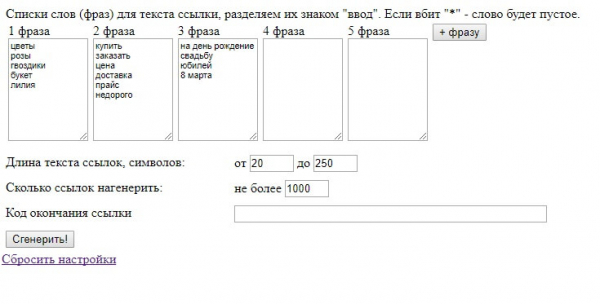
У нас получилась 101 фраза, при более углублённом рассмотрении тематики обычно получается от 10000 фраз. Теперь возвращаемся в планировщик ключевых слов Google AdWords и вставляем список в текстовое поле.
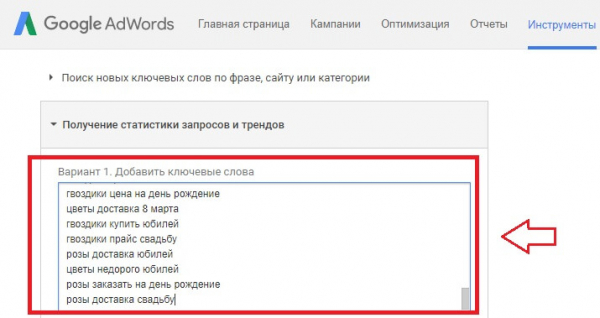
Остальные настройки (таргетинг и диапазон дат) заполняем по аналогии с предыдущим примером, после чего жмём «Узнать количество запросов». Таким образом вы получите больше точных данных для вашего семантического ядра для сайта или рекламной кампании.
Подбор ключевых слов на основе существующих списков
Что можно сделать, используя данный способ? Здесь, как раз можно сделать вышеописанное перемножение слов, только с некоторыми ограничениями (только 3 столбца, не возможности использовать пустое слово).
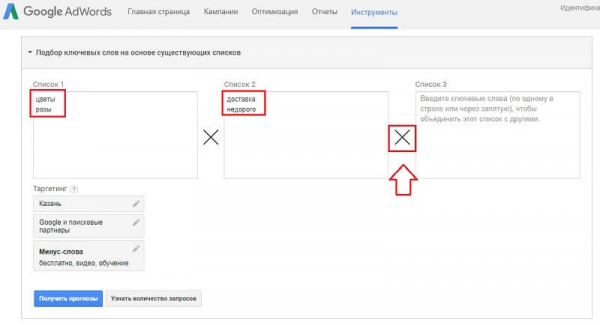
В каждый столбец вносим список слов — новое слов с новой строки или через запятую. Чтобы добавить или удалить столбец со списком слов, нужно нажать на знак перемножения между ними. А теперь нажимаем «Узнать количество запросов».
Планирование бюджета и получение прогнозов в Google Adwords
Теперь рассмотрим, чем нам может быть полезен прогноз бюджета на рекламу в Google AdWords и чем друг от друга отличаются 2 возможных варианта для составления прогноза бюджета.
Полезная статья: Как сделать прогноз бюджета в Я.Директ
На основе ключевых слов
Всё в точности также, как в вышеописанных примерах, вводим список ключевых слов, задаём настройки таргетинга и фильтрации, но с одной поправкой. Здесь можно использовать спецсимволы для фраз:
- доставка цветов — широкое соответствие;
- «доставка цветов» — фразовое соответствие;
- [доставка цветов] — точное соответствие.
Итак, после добавления списка поисковых фраз, в пункте настроек «Диапазон дат», выбираем, вверху — 7 дней, чуть ниже — месяц, чтобы получить прогноз на месяц.
Далее жмём «Получить прогнозы». На основе указанных слов, система покажет нам прогнозируемое количество кликов, показов и примерный расход на месяц (или другой выбранный период) в зависимости от выбранной ставки. Соответственно, чем выше ставка за клик, тем больше кликов 😄
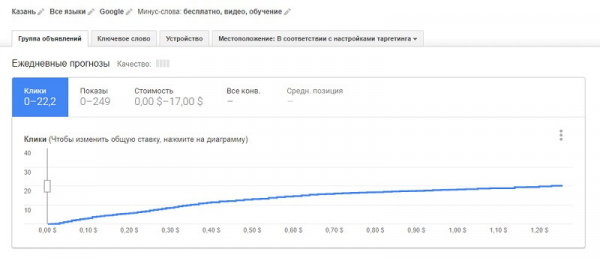
Инструмент полезен тем, что можно рассчитать расход и необходимый уровень ставки при ограниченном бюджете на рекламную кампанию или чтобы составить прогноз бюджета для заказчика.
Динамика объёмов запросов.
На этой же странице, слева, можно перейти во вкладку «Динамику объёма поисковых запросов», где в виде графиков показаны периоды с наиболее высоким спросом, а также распределение поиска по различным устройствам.
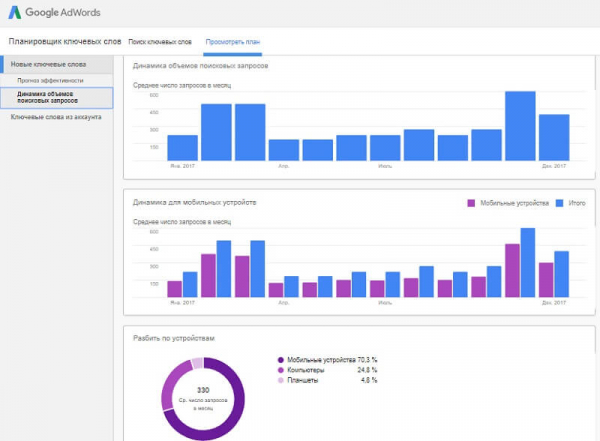
На графиках видно, что цветы чаще всего заказывают в феврале-марте и ноябре-декабре (в эти месяца целесообразно увеличить ставку за клик), а также что подавляющее число поисковых запросов осуществляется с мобильных устройств (если реклама ведёт на сайт, он должен обязательно быть адаптирован под мобильные устройства).
Прогнозы для кампаний
Инструмент работает точно, таким же образом, как и предыдущий, с той лишь разницей, что прогноз выдается не на основе загруженного перечня ключевиков, а на ключевых словах, используемых в текущей рекламной кампании. Для получения прогноза жмём «Выбрать в аккаунте», выбираем кампанию или ключевые слова из аккаунта и сохранив параметры — «Получить прогнозы».
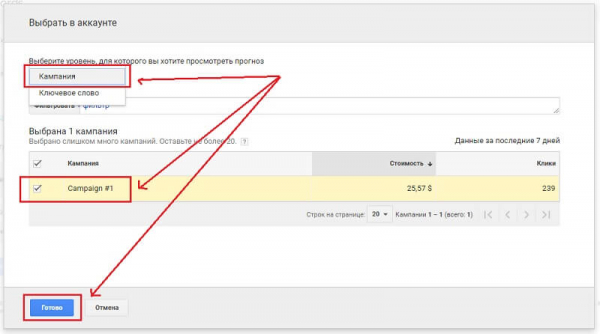
После этого, вам будут показаны данные по прогнозируемому количеству кликов и показов в зависимости от ставок, а также в отдельной вкладке можно будет посмотреть, как общее количество поисковых запросов распределяется по месяцам, типам устройств и местам от куда осуществлялся поиск.
Мы рассмотрели все возможности планировщика ключевых слов и в заключение хочется добавить, что не стоит во всём опираться на данные и рекомендации Google (особенно в случае работы с рекламными кампаниями), так как данные могут немного разниться с реальность.





